
Denne programvaren vil holde driverne dine i gang, og dermed beskytte deg mot vanlige datamaskinfeil og maskinvarefeil. Sjekk alle driverne dine nå i 3 enkle trinn:
- Last ned DriverFix (bekreftet nedlastningsfil).
- Klikk Start søk for å finne alle problematiske drivere.
- Klikk Oppdater drivere for å få nye versjoner og unngå systemfeil.
- DriverFix er lastet ned av 0 lesere denne måneden.
Google Disk er en populær skylagringsklient for Windows-brukere. Det lar deg synkronisere alle filene fra PC-en din med Google Drive-kontoen din uten å måtte laste dem opp manuelt. Noen brukere har imidlertid rapportert at de ser flere kopier av den samme filen med et annet navn i Google Drive-kontoen sin.
Dette problemet er for det meste forårsaket av en feil i Google Drive-appen som laster opp allerede eksisterende fil og omdøper den. Hvis du også er plaget av dette problemet, er det et par feilsøkingstips for å løse det.
Hvordan forhindrer jeg duplikater på Google Disk?
1. Koble fra Google Drive-kontoen og koble til på nytt
- Høyreklikk på Sikkerhetskopiering og synkronisering fra Google-ikonet i oppgavelinjen.
- Klikk på Innstillinger (tre prikker).
- Klikk på "Preferanser".

- Klikk på. Fra venstre rute Innstillinger fanen.
- Klikk nå på Koble fra konto og klikk deretter på Koble fra.

- Dette vil koble Google-kontoen din fra Drive-klienten.
- Nå må du koble til Google-konto med Sikkerhetskopiering og synkronisering. Gjenta trinnene for å koble til kontoen din på nytt.
- Dette skal synkronisere eventuelle ventende filer uten å gi dem nytt navn.
Hvis du er usikker på mulige trusler på Google Disk, kan du se etter virus.
2. Oppdater Google Disk
- Google Drive-klienten oppdaterer seg selv automatisk. Hvis versjonen din av en eller annen grunn ikke fungerer som den skal, må du sjekke om de siste oppdateringene er installert.
- Gå til Utgivelsesmerknad for Google Drive side.
- Sjekk om en ny versjon av Google Drive er utgitt. Sjekk også utgivelsesnotatet for å forstå om den nye oppdateringen inneholder noen rettelser for problemet ditt.
- Høyreklikk på Google Disk-ikonet i oppgavelinjen, og klikk på Innstillinger (tre prikker) meny.

- Klikk på Om og sjekk om du har den nyeste versjonen av Google Disk installert.
- Hvis ikke, kan det være lurt å laste ned og installere den nyeste versjonen manuelt.
- Høyreklikk først på Sikkerhetskopiering og synkronisering fra Google ikonet på oppgavelinjen og velg Slutte.
- trykk Windows-tast + R for å åpne Kjør.
- Type kontroll og trykk OK.
- Gå til Kontrollpanel, gå til Programmer> Programmer og funksjoner.
- Avinstaller Sikkerhetskopiering og synkronisering fra Google.

- Gå nå til Google Disk siden og last ned den nyeste versjonen og installer den.
- Etter installasjonen, sjekk om Google Drive viser lignende oppførsel ved å laste opp duplikatkopier.
Alternativt kan du bruke den nettbaserte Google Drive-klienten ved å logge på med Google-kontoen din i nettleseren. Nå er det opplagte valget for jobben Googles egen Chrome, men vi ber om å være uenig. Den beste Chromebaserte nettleseren nå er UR Browser, det vil si en personvernorientert nettleser som følger EUs standarder for personvern.
Sjekk det ut nedenfor, og prøv å logge på Google Drive via UR-nettleseren.
Konklusjon
Ved å følge trinnene som er oppført i denne artikkelen, bør du kunne løse problemet med duplikatfiler i Google Drive. Imidlertid, hvis problemet vedvarer, kan du kontakte Google Support eller spørre i Google Community Forums.
RELATERTE STORIER DU KAN LIKE:
- Hva skal jeg gjøre hvis Google Drive bremser Windows 10-PC-en din
- Full løsning: Google Disk kan ikke koble til
- Fix: Google Drive-kvoten er feil

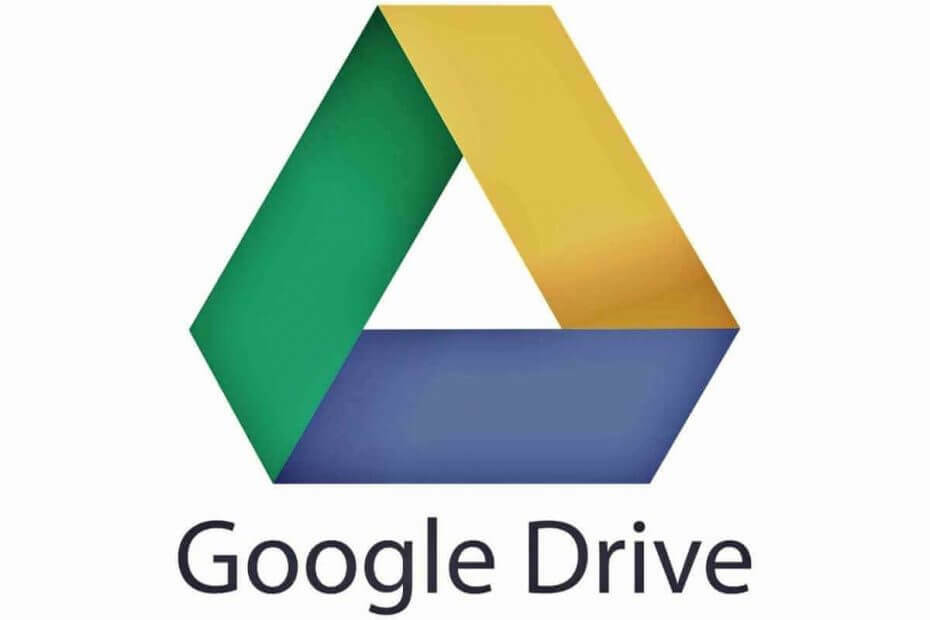
![Hvordan lagre Google Drive-filer på USB [EASY WAY]](/f/c74e43a61eb5c20325af76eb57c1981f.jpg?width=300&height=460)